スライドマスターにレイアウトを挿入するには
マスターのレイアウト
公開日時:2016/06/27 14:44:13
PowerPoint 2016でスライドマスターセットにユーザー設定のレイアウトを挿入するには、[スライドマスター]タブの[マスターの編集]グループの[レイアウトの挿入]を選択します。そのあと、そのレイアウトにプレースホルダーを挿入して作成します。
はじめに
スライドマスターセットにユーザー設定のレイアウトを挿入することができます。あとでそのレイアウトに任意のプレースホルダーを入れてオリジナルのレイアウトを作成していきます。
作成が完了すると、新しいレイアウトに合うスライドを簡単にプレゼンテーションに追加できるようになります。
レイアウトの挿入
- [スライド マスタ]タブの[レイアウトの挿入]をクリックします。
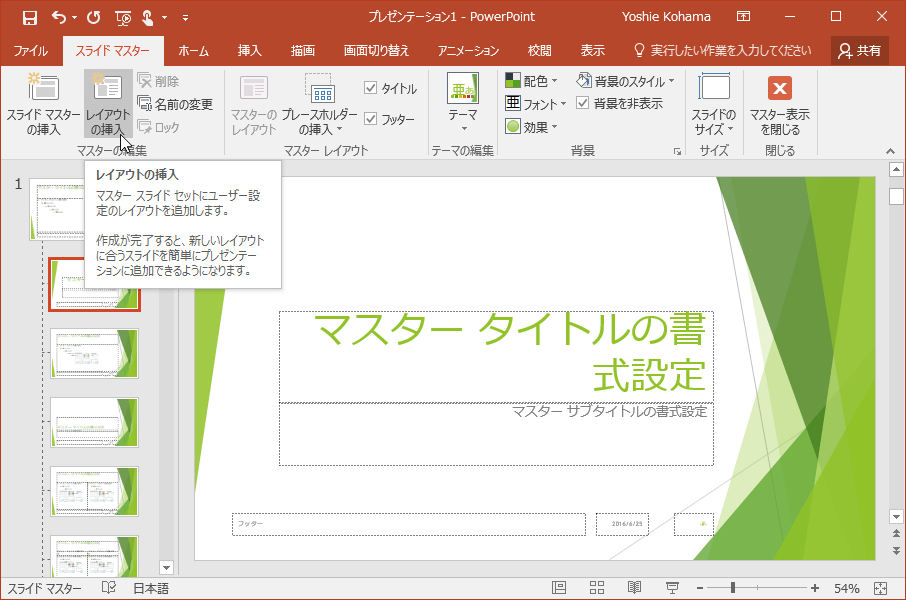
- レイアウトが挿入されました。
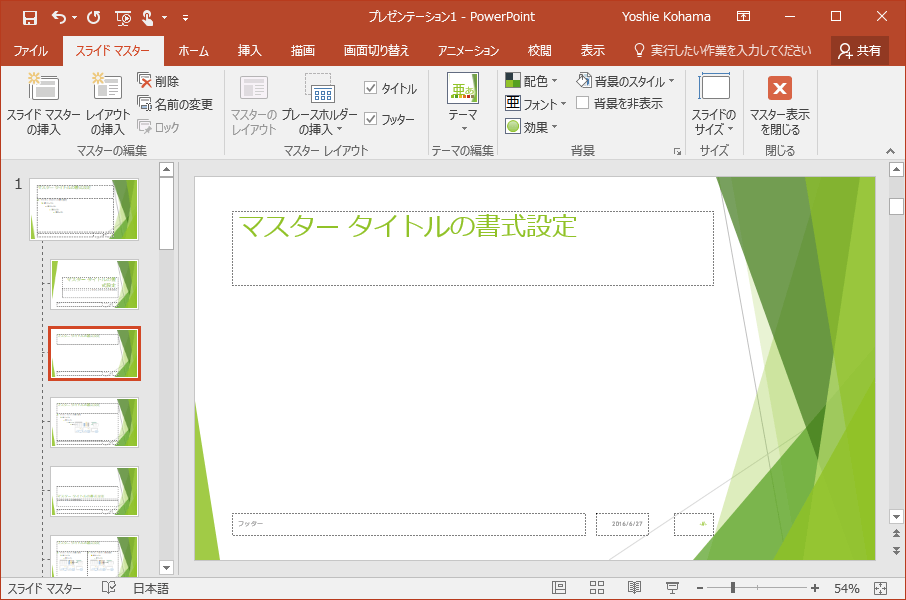
プレースホルダーを挿入する
- [スライドマスター]タブ内の[プレースホルダーの挿入]ボタンをクリックします。
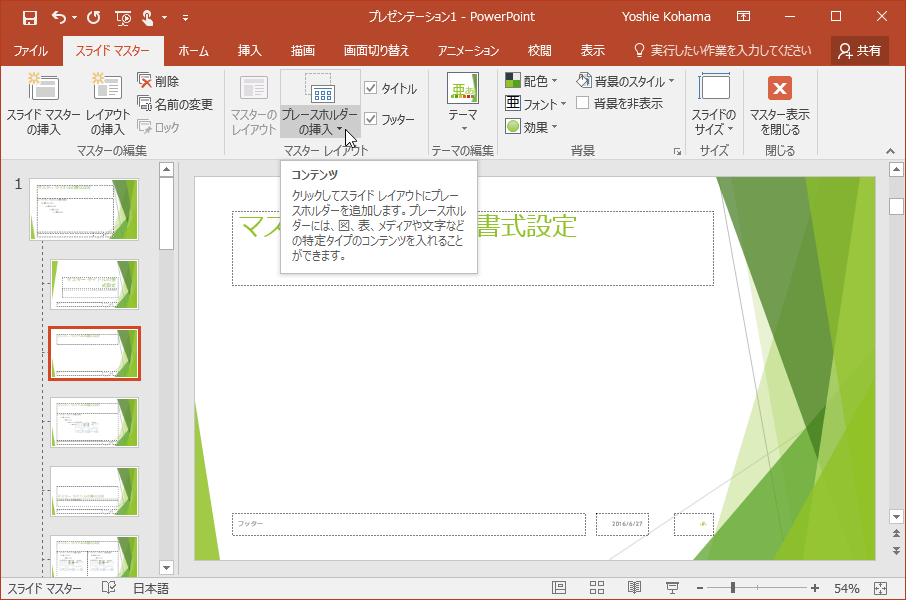
- 挿入したいスタイルを選択します。
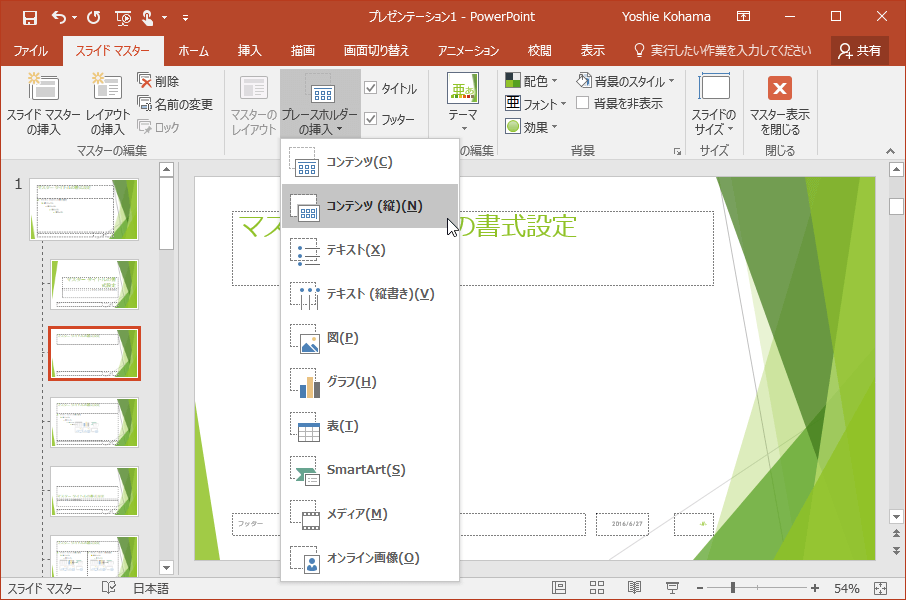
- プレースホルダーの範囲をドラッグします。
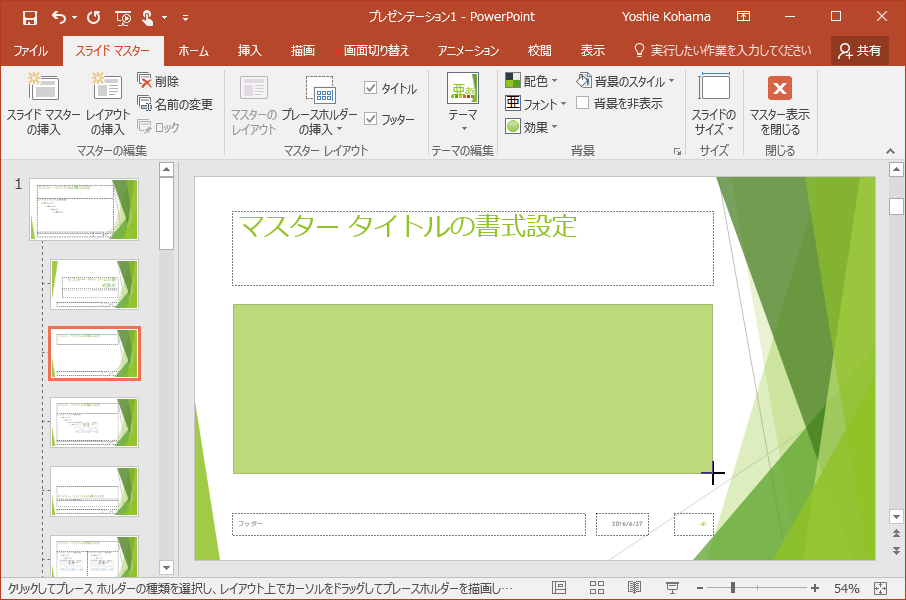
- プレースフォルダが挿入されました。
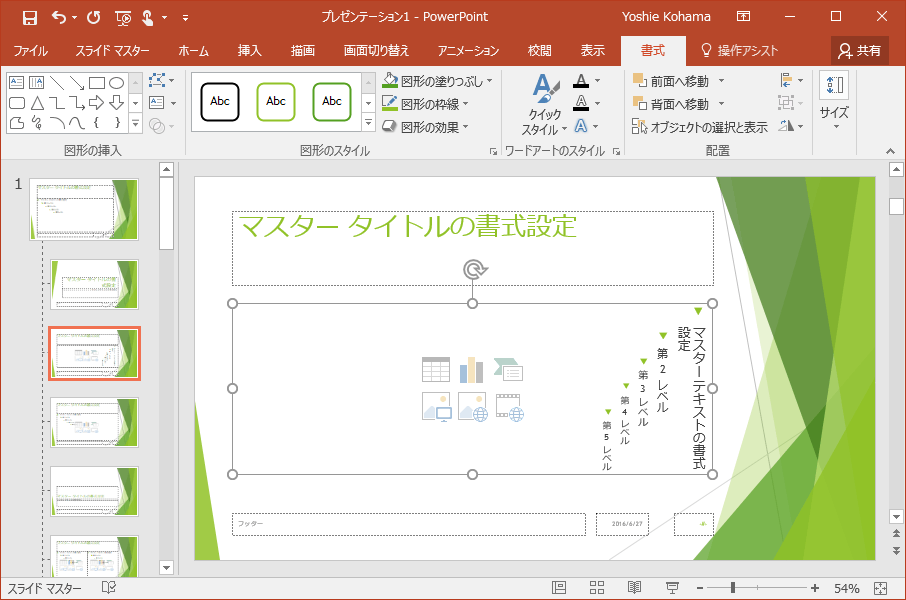
INDEX
異なるバージョンの記事
コメント
※技術的な質問は、Microsoftコミュニティで聞いてください!

